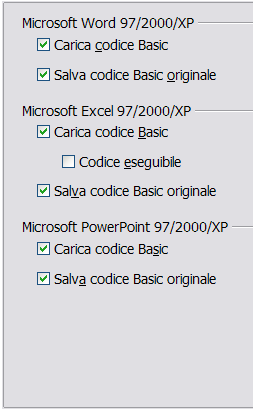Difference between revisions of "IT/Documentation/OOo3 User Guides/Getting Started/Choosing options for loading and saving documents"
| Line 91: | Line 91: | ||
Nell' importazione di numeri da una pagina HTML, i caratteri separatori dei decimali e delle migliaia differiscono a seconda dell'area geografica della pagina HTML. Gli appunti, comunque, non contengono informazioni sull'area geografica. Se questa opzione '''non''' è selezionata, i numeri saranno interpretati secondo la '''Impostazione locale della Lingua''' in '''Strumenti > Opzioni > Impostazioni Lingua > Lingue'''. Se questa opzione è selezionata, i numeri saranno interpretati secondo l'area geografica Inglese (USA). | Nell' importazione di numeri da una pagina HTML, i caratteri separatori dei decimali e delle migliaia differiscono a seconda dell'area geografica della pagina HTML. Gli appunti, comunque, non contengono informazioni sull'area geografica. Se questa opzione '''non''' è selezionata, i numeri saranno interpretati secondo la '''Impostazione locale della Lingua''' in '''Strumenti > Opzioni > Impostazioni Lingua > Lingue'''. Se questa opzione è selezionata, i numeri saranno interpretati secondo l'area geografica Inglese (USA). | ||
| + | '''Importa - Importa Tag HTML sconosciuti come campi''' | ||
| + | Selezionate questa opzione se desiderate che i tag che non sono riconosciuti da OOo vengano importati come campi. Per un tag di apertura, verrà creato un campo HTML_ON con il valore del nome del tag. Per un tag di chiusura, verrà creato un HTML_OFF. Questi campi verranno convertiti in tag durante l'esportazione HTML. | ||
| + | '''Importa - Ignora impostazioni font''' | ||
| + | Selezionate questa opzione per fare sì che OOo ignori tutte le impostazioni dei font nell'importazione. Verranno utilizzati i font definiti nello stile della pagina HTML. | ||
| + | '''Esporta''' | ||
| + | Per ottimizzare l'esportazione HTML, selezionate un browser oppure lo standard HTML dal riquadro '''Esporta'''. Se è selezionato OpenOffice.org Writer, vengono esportate istruzioni specifiche di OpenOffice.org Writer. | ||
| + | '''Esporta - OpenOffice.org Basic''' | ||
| + | Selezionate questa opzione per includere le macro (script) di OOo Basic nell'esportazione al formato HTML. Dovete attivare questa opzione ''prima'' di creare la macro di OpenOffice.org Basic, altrimenti lo script non verrà inserito. Le macro di OpenOffice.org Basic devono essere situate nell'intestazione del documento HTML. Una volta creata la macro nell'IDE di OpenOffice.org Basic, questa apparirà nel sorgente pagina del documento HTML, nell'intestazione. | ||
| + | Se desiderate che le macro vengano eseguite automaticamente quando il documento HTML viene aperto, scegliete '''Strumenti > Personalizza > Eventi'''. Si veda il [http://wiki.services.openoffice.org/wiki/IT/Documentation/OOo3_User_Guides/Getting_Started/Getting_Started_with_Macros| Capitolo 13 (Primi passi con le macro)] per maggiori informazioni. | ||
| − | |||
| − | |||
| − | |||
| − | |||
| − | |||
| − | |||
| − | |||
| − | |||
| − | |||
'''Esporta - Mostra avviso''' | '''Esporta - Mostra avviso''' | ||
| Line 155: | Line 155: | ||
| − | |||
| − | |||
| − | |||
| − | |||
| − | |||
| − | |||
| − | |||
| − | |||
| − | |||
| − | |||
| − | |||
| − | |||
| − | |||
| − | |||
| − | |||
| − | |||
| − | |||
| − | |||
| − | |||
| − | |||
| − | |||
'''Export - Display warning''' | '''Export - Display warning''' | ||
Revision as of 11:12, 31 March 2010
- Opzioni comuni a tutti i componenti di OOo
- Opzioni di caricamento e salvataggio dei documenti
- Impostazioni della lingua
- Opzioni Internet
- Controllo delle funzioni di Correzione automatica di OOo
Pagina in traduzione
Potete impostare le opzioni di salvataggio e caricamento secondo le vostre necessità.
Opzioni generali di caricamento e salvataggio
Se la finestra Opzioni non è aperta, fate clic su Strumenti > Opzioni. Fate clic sul segno + alla sinistra di Carica/salva e scegliete Carica/salva > Generale.
La maggior parte delle voci nella pagina Carica/salva > Generale (Figura sotto) saranno familiari agli utenti di altre suite per ufficio. Di seguito sono descritti alcuni elementi di particolare interesse.
Carica le impostazioni personalizzate insieme al documento
Durante il salvataggio, alcune impostazioni vengono salvate con il documento. Ad esempio, la scelta (nelle opzioni per OOo Writer) della modalità di aggiornamento dei link è influenzata dall'opzione Carica le impostazioni personalizzate insieme al documento. Alcune impostazioni (nome stampante, sorgente dati collegata al documento) vengono sempre caricate insieme al documento, anche se questa opzione non è selezionata.
Se attivate questa opzione, le impostazioni del documento vengono scavalcate dalle impostazioni personalizzate dell'utente che apre il documento. Se disattivate l'opzione, le impostazioni personalizzate dell'utente non prevalgono sulle impostazioni del documento.
Carica le impostazioni della stampante insieme al documento
Se questa opzione non è selezionata, le impostazioni della stampante che sono memorizzate con il documento vengono ignorate quando lo stampate tramite l'icona Stampa file direttamente. Verrà usata invece la stampante predefinita del vostro sistema.
Modifica le proprietà prima di salvare
Se selezionate questa opzione, la prima volta che salvate un documento (oppure ogni volta che usate Salva con nome) apparirà la finestra Proprietà, a suggerirvi di inserire le informazioni relative al file.
Salva informazioni di ripristino automatico ogni
Ricordate che il Ripristino automatico di OpenOffice.org sovrascrive il file originale. Se avete spuntato anche Crea sempre copia di backup, il file originale sovrascrive la copia di ripristino. Con questa impostazione, sarà più facile recuperare un documento dopo un blocco del sistema, ma sarà più difficile recuperare una versione precedente del documento.
Salvare URL relativi al file system / internet
L'indirizzamento relativo ad un file system è possibile solo se il documento sorgente e il documento a cui si fa riferimento sono entrambi sulla stessa unità. Un indirizzo relativo inizia sempre dalla cartella in cui si trova il documento corrente. Si consiglia di salvare relativamente se desiderate creare una struttura di cartelle su un server internet.
Formato file predefinito e impostazioni ODF
Versione del formato ODF. OpenOffice.org, per impostazione predefinita, salva i documenti nel Formato OpenDocument (ODF), versione 1.2. Se da un lato ciò permette una funzionalità migliorata, dall'altro lato potrebbero esserci problemi di compatibilità con le versioni precedenti. Quando un file salvato in ODF 1.2 viene aperto in una versione precedente di OpenOffice.org (che utilizza ODF 1.0/1.1), alcune delle caratteristiche più avanzate potrebbero essere perdute. Due esempi notevoli sono i riferimenti incrociati alle intestazioni e la formattazione degli elenchi numerati. Se intendete condividere documenti con persone che stanno ancora utilizzando versioni più vecchie di OpenOffice.org, sarebbe opportuno salvare il documento utilizzando la versione 1.0/1.1 di ODF.
Ottimizzazione dimensioni per il formato ODF. I documenti di OpenOffice.org sono file XML. Se selezionate questa opzione, OOo scrive i dati XML senza rientri né interruzioni di linea. Se volete leggere i file XML in un editor di testo in un formato strutturato, disattivate l'opzione.
Tipo di documento. Se condividete abitualmente documenti con utenti di Microsoft Word, potreste voler modificare l'attributo per documenti di testo Salva sempre come con uno dei formati di Word.
Proprietà VBA
Nella pagina Carica/Salva – Proprietà VBA (Figura 3), potete stabilire se mantenere le macro nei documenti MSOffice aperti da OOo.
- Se scegliete Salva codice Basic originale, le macro non funzioneranno in OOo ma saranno mantenute se si salva il file nel formato Microsoft Office.
- Se scegliete Carica codice Basic, il codice modificato viene salvato nel documento OOo ma non è mantenuto se si salva in un formato MSOffice.
- Se state importando un file di Microsoft Excel contenente codice VBA, potete selezionare l'opzione codice eseguibile. Dal momento che normalmente il codice viene mantenuto ma reso inattivo (se lo controllate con l'IDE StarBasic noterete che è tutto commentato), con questa opzione il codice è pronto per essere eseguito.
Microsoft Office
Nella pagina Carica/Salva – Microsoft Office (Figura sottostante), potete stabilire cosa fare quando si importano ed esportano oggetti OLE di Microsoft Office (che siano collegati o integrati oppure documenti come fogli di calcolo o equazioni).
Selezionate l'opzione nella colonna [C] per convertire gli oggetti OLE Microsoft nei corrispondenti OLE OpenOffice.org quando caricate un documento Microsoft in OOo (ricordate: "C" sta per "carica").
Selezionate l'opzione nella colonna [S] per convertire gli oggetti OLE OpenOffice.org nei corrispondenti OLE Microsoft quando salvate un documento in formato Microsoft (ricordate: "S" sta per "salva").
Compatibilità HTML opzioni Carica/Salva
Le scelte fatte nella pagina Carica/Salva – Compatibilità HTML (Figura sottostante) influiscono sia sulle pagine HTML importate in OpenOffice.org che su quelle esportate. Si veda documenti HTML; importazione/esportazione nella guida per maggiori informazioni.
Dimensioni carattere
Usate questi campi per definire le rispettive dimensioni carattere per i tag HTML, da <font size=1> fino a <font size=7>, se vengono utilizzati nelle pagine HTML (molte pagine non utilizzano più questi tag).
Importa - Usa l'impostazione 'Inglese (USA)' per i numeri
Nell' importazione di numeri da una pagina HTML, i caratteri separatori dei decimali e delle migliaia differiscono a seconda dell'area geografica della pagina HTML. Gli appunti, comunque, non contengono informazioni sull'area geografica. Se questa opzione non è selezionata, i numeri saranno interpretati secondo la Impostazione locale della Lingua in Strumenti > Opzioni > Impostazioni Lingua > Lingue. Se questa opzione è selezionata, i numeri saranno interpretati secondo l'area geografica Inglese (USA).
Importa - Importa Tag HTML sconosciuti come campi
Selezionate questa opzione se desiderate che i tag che non sono riconosciuti da OOo vengano importati come campi. Per un tag di apertura, verrà creato un campo HTML_ON con il valore del nome del tag. Per un tag di chiusura, verrà creato un HTML_OFF. Questi campi verranno convertiti in tag durante l'esportazione HTML.
Importa - Ignora impostazioni font
Selezionate questa opzione per fare sì che OOo ignori tutte le impostazioni dei font nell'importazione. Verranno utilizzati i font definiti nello stile della pagina HTML.
Esporta
Per ottimizzare l'esportazione HTML, selezionate un browser oppure lo standard HTML dal riquadro Esporta. Se è selezionato OpenOffice.org Writer, vengono esportate istruzioni specifiche di OpenOffice.org Writer.
Esporta - OpenOffice.org Basic
Selezionate questa opzione per includere le macro (script) di OOo Basic nell'esportazione al formato HTML. Dovete attivare questa opzione prima di creare la macro di OpenOffice.org Basic, altrimenti lo script non verrà inserito. Le macro di OpenOffice.org Basic devono essere situate nell'intestazione del documento HTML. Una volta creata la macro nell'IDE di OpenOffice.org Basic, questa apparirà nel sorgente pagina del documento HTML, nell'intestazione.
Se desiderate che le macro vengano eseguite automaticamente quando il documento HTML viene aperto, scegliete Strumenti > Personalizza > Eventi. Si veda il Capitolo 13 (Primi passi con le macro) per maggiori informazioni.
Esporta - Mostra avviso
Quando l'opzione OpenOffice.org Basic (si veda sopra) non è selezionata, l'opzione Mostra avviso diviene disponibile. Se l'opzione Mostra avviso è selezionata, durante l'esportazione in HTML verrà mostrato un avvertimento per ricordare che le macro di OpenOffice.org Basic andranno perdute.
Esporta - Layout di stampa
Selezionate questa opzione per esportare anche il layout di stampa del documento attivo. Il filtro HTML supporta CSS2 (Fogli di stile a cascata di livello 2) per la stampa dei documenti. Queste funzionalità sono effettive solo se viene attivata l'esportazione del layout di stampa.
Esporta - Copia immagini locali su internet
Selezionate questa opzione per fare l'upload automatico delle immagini inserite nel documento su un server internet tramite FTP.
Esporta - Set di caratteri
Selezionate il set di caratteri appropriato per l'esportazione.
Export - Display warning
When the OpenOffice.org Basic option (see above) is not selected, the Display warning option becomes available. If the Display warning option is selected, then when exporting to HTML a warning is shown that OpenOffice.org Basic macros will be lost.
Export - Print layout
Select this option to export the print layout of the current document as well. It can be read by OpenOffice.org and by Netscape Navigator and Microsoft Internet Explorer 4.0 and above.
The HTML filter supports CSS2 (Cascading Style Sheets Level 2) for printing documents. These capabilities are only effective if print layout export is activated.
Export - Copy local graphics to Internet
Select this option to automatically upload the embedded pictures to the Internet server when uploading using FTP.
Export - Character set
Select the appropriate character set for the export.
| Content on this page is licensed under the Creative Common Attribution 3.0 license (CC-BY). |